
Applen MacBook-valikoima tunnetaan kannettavien tietokoneiden parhaista kaiutinkokoonpanoista. Tyhjästä rätisevät MacBook-kaiuttimet voivat kuitenkin pilata asennuksesi. Ennen kuin vaihdat puhelimeen tai tablettiin toistaaksesi mediaa ja tyytyäksesi keskimääräistä huonompaan kokemukseen, käytä alla olevia temppuja korjataksesi MacBookin kaiuttimet hetkessä.
Ennen kuin aloitat
Ennen kuin aloitamme, käy ensin läpi seuraavat temput.
- Käynnistä Macisi uudelleen ja yritä suoratoistaa mikä tahansa äänileike.
- Tarkista, onko MacBookissasi fyysisiä vaurioita.
- Poista pöly kaiuttimistasi.
Jatka vianmääritystemppuja, jos MacBookin kaiuttimet rätisevät edelleen usein.
1. Tarkista Verkkoyhteys
Yritätkö suoratoistaa mediasisältöä palveluista, kuten Spotify, YouTube, Netflix, Apple Music jne.? On-demand-palvelut vaativat vakaan Internet-yhteyden sisällön lataamiseen.
Jos MacBookissasi on hidas internetyhteys, se voi kohdata ongelmia sisällön lataamisessa ja aiheuttaa äänihäiriöitä. Sinun täytyy muodostaa yhteys nopeaan Wi-Fi-verkkoon ja yrittää uudelleen.
2. Tarkista Ääniasetukset
Käytätkö MacBookia ulkoisen näytön kanssa? Sinun on vaihdettava äänen ulostulolaite Macin järjestelmäasetukset-valikosta. Jos et säädä ääniasetuksia, järjestelmä toistaa ääntä MacBookin kautta, ja saatat huomata rätisemistä, koska kansi on suljettu.
1. Napsauta Apple-kuvaketta Macin valikkopalkissa.
2. Avaa Järjestelmäasetukset.
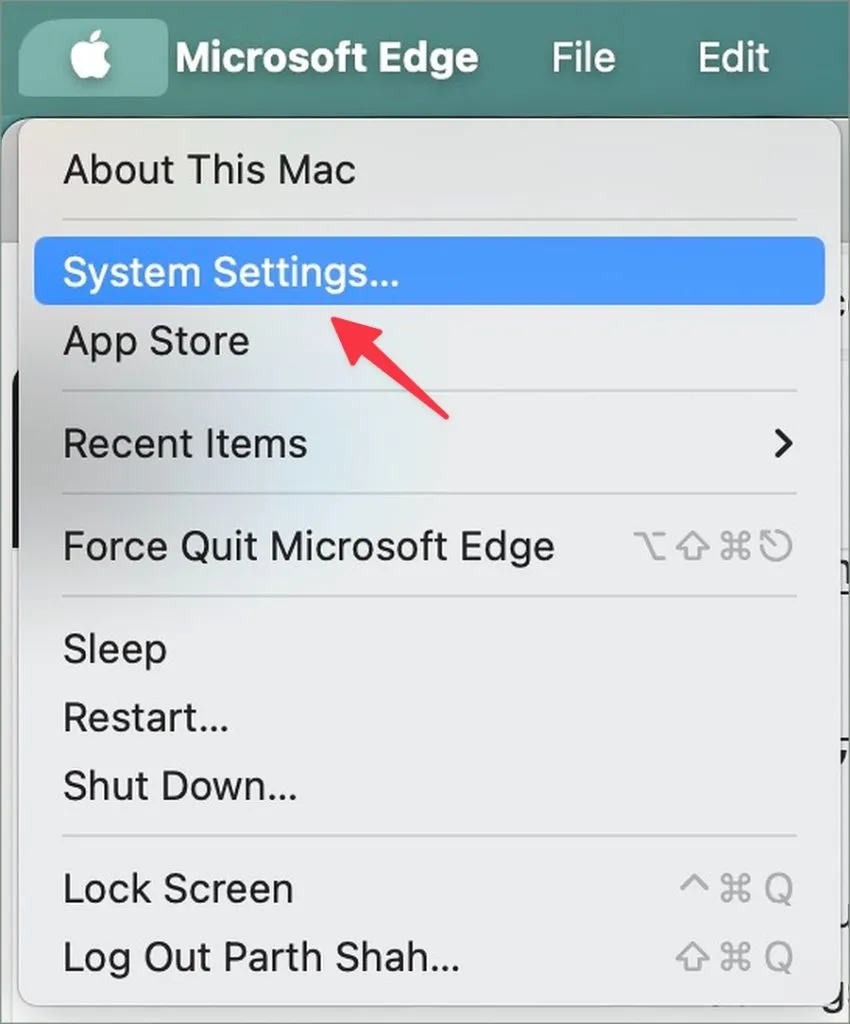
3. Vieritä kohtaan Ääni. Valitse Tulostus kohdasta Tulostus & Syöte. Napsauta näyttöäsi, niin olet valmis.
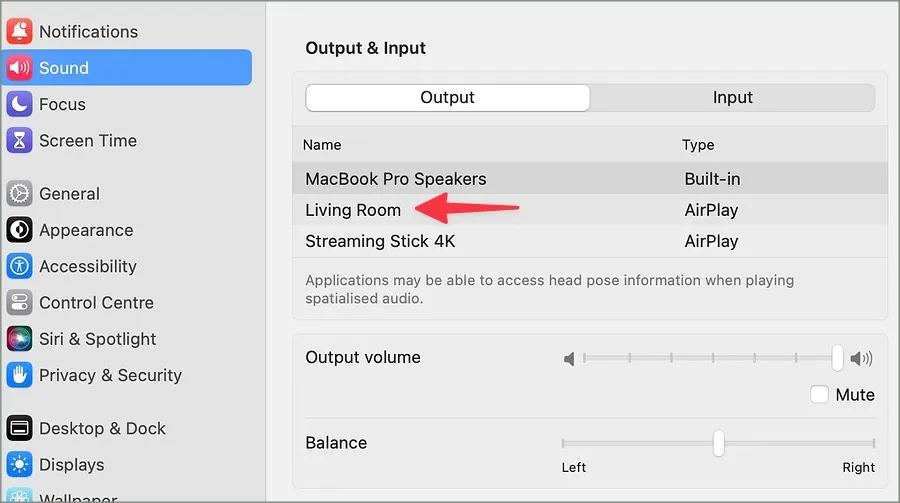
3. Irrota kotelon ja näppäimistön kannet
Käytätkö koteloa tai näppäimistön kantta Macin suojaamiseen? Kolmannen osapuolen valmistajan kotelon tai kannen käyttäminen saattaa peittää MacBookin kaiutinritilät, jolloin ääni rätisee.
Sinun on poistettava tällainen kotelo tai näppäimistön kansi Macistasi ja yritettävä toistaa ääntä uudelleen.
4. Käytä terminaalia tappaaksesi Core Audio
Core Audio -palvelu hallitsee Macin äänikokemuksen. Tämän palvelun sulkeminen voi tehdä Macin ääniongelmien vianmäärityksen. Sinun on suoritettava komento Terminal-sovelluksen kautta.
1. Avaa Terminaali Macissa.
2. Suorita seuraava komento ja paina Return-näppäintä.
sudo killall coreaudiod
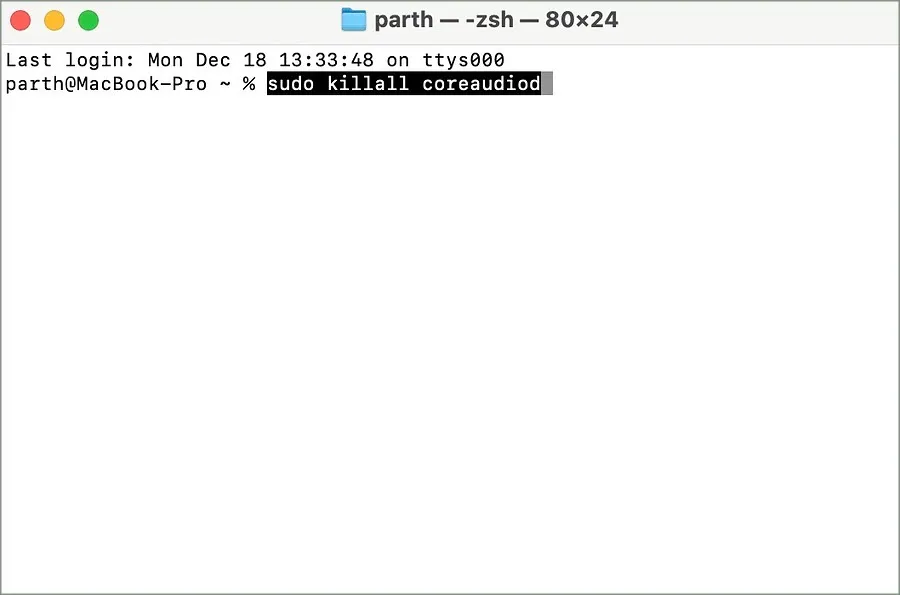
3. Valtuuta komento antamalla Mac-salasanasi.
Käynnistä Mac uudelleen ja yritä uudelleen. Jos kohtaat ääniongelmia edellisen komennon suorittamisen jälkeen, käytä alla olevaa komentoa.
sudo launchctl stop com.apple.coreaudiod && sudo launchctl start com.apple.audio.coreaudiod
5. Nollaa NVRAM
Non-volatile Access Memory (NVRAM) tallentaa tärkeitä tietoja Macistasi. NVRAM-muistin nollaaminen voi auttaa korjaamaan äänen rätiseviä ongelmia.
1. Sammuta Mac.
2. Paina ja pidä painettuna Komento + Optio + P + R -näppäimiä noin 20 sekunnin ajan.
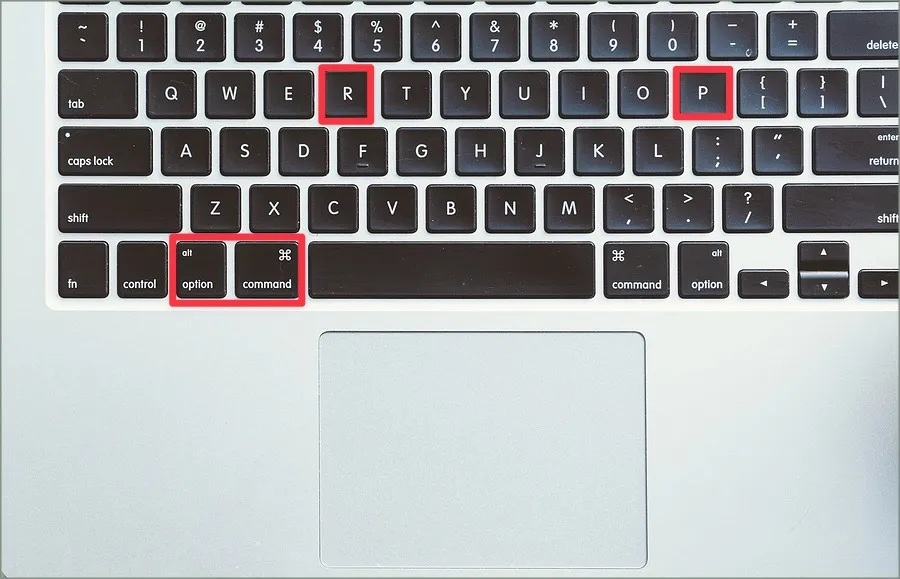
Järjestelmä nollaa Macin NVRAM-muistin.
6. Päivitä sovellukset, joita asia koskee
Vanhentuneet Mac-sovellukset voivat olla kaiuttimien rätisevien ongelmien pääasiallinen syy.
1. Avaa App Store Macissa ja napsauta vasemmasta sivupalkista Päivitykset.< /span>
2. Asenna odottavat päivitykset ja yritä uudelleen.
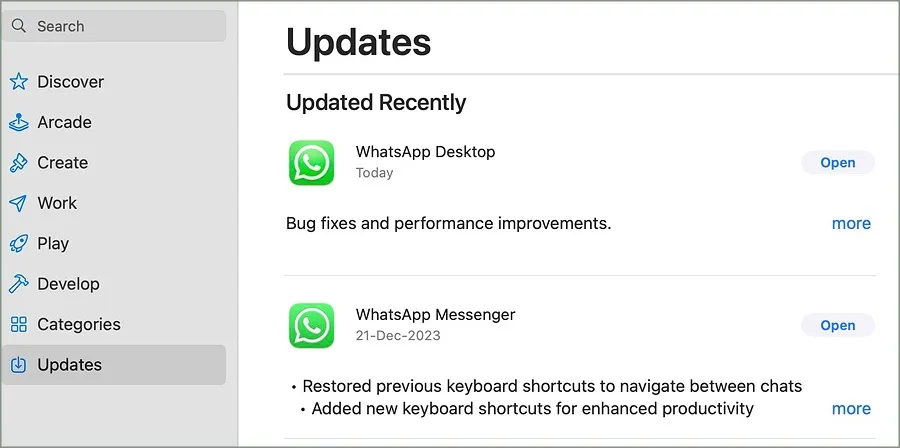
Voit myös avata sovelluksia (jotka olet asentanut verkkoon) ja päivittää ne manuaalisesti.
7. Muuta näytetaajuuden ääntä
macOS:n avulla voit muuttaa äänen näytetaajuutta. Jos kohtaat usein äänen rätiseviä ongelmia MacBookissa, säädä näytteenottotaajuutta alla olevien ohjeiden mukaisesti.
1. Käynnistä Spotlight-haku painamalla Komento + Välilyönti -näppäimiä. Kirjoita Audio MIDI -asetukset ja paina Return-näppäintä.
2. Se avaa Äänilaitteet -valikon.
3. Valitse oletuskaiuttimet vasemmasta sivupalkista. Laajenna Muotoile-valikkoa.
4. Voit myös säätää saldoa Ensisijainen stream -valikosta ja sulkea sen.
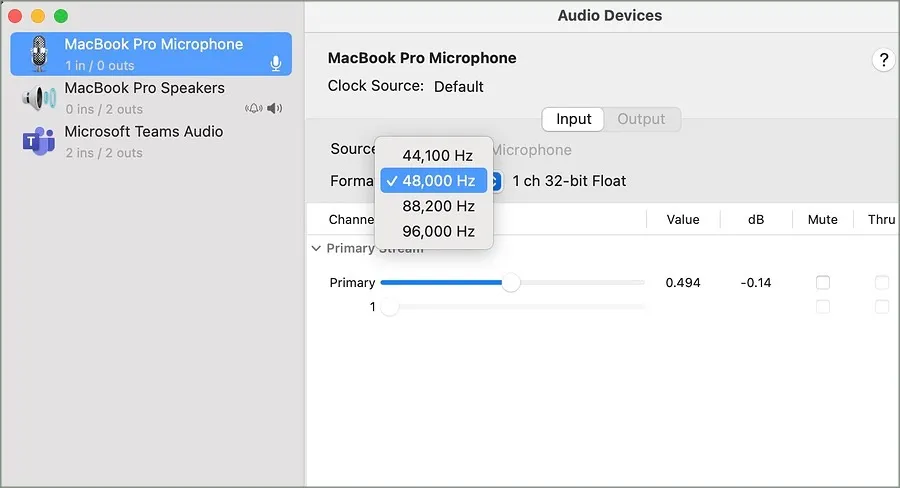
8. Käytä Activity Monitoria
Jos jokin asennetuista sovelluksista kuluttaa epänormaalia suorittimen käyttöä taustalla, se voi vaikuttaa äänen suoratoistoon MacBookissa. Sinun tulisi sulkea tällaiset sovellukset ja palvelut toimimasta taustalla.
1. Avaa Activity Monitor Macissa.
2. Etsi sovellus, joka kuluttaa paljon suoritinta. Napsauta sitä ja paina X-merkkiä yläreunassa.
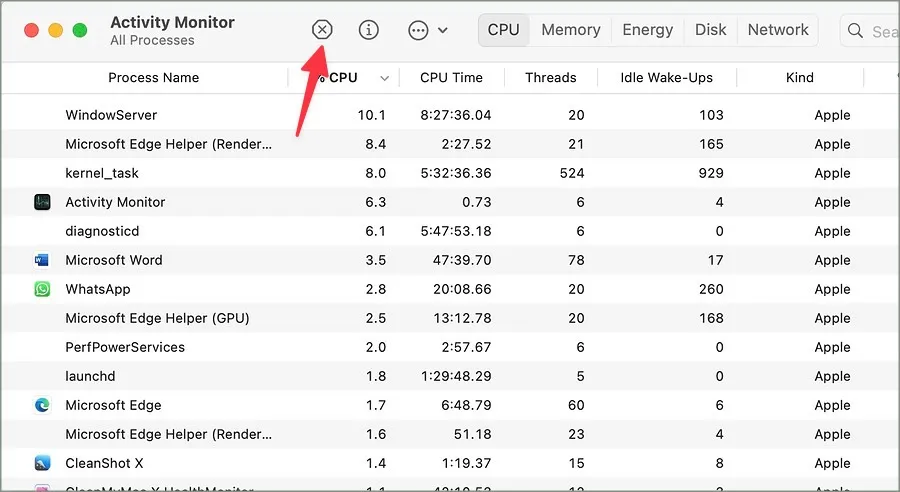
Sinun tulee myös tarkistaa MacBookin lämpötilat. Jos laitteen pinta on lämmin kosketettaessa, odota sen jäähtymistä ja yritä käyttää laitteen kaiuttimia. Voit myös käyttää kolmannen osapuolen sovelluksia, kuten CleanMyMac X:ää, mittaamaan laitteen lämpötiloja.
9. Pienennä MacBookin äänenvoimakkuutta
MacBookin kaiuttimet voivat rätiseä, kun toistat ääntä erittäin korkealla tasolla. Vähennä MacBookin äänenvoimakkuutta välttääksesi rätisevän kohinan tai vääristymisen.
10. Päivitä macOS
Vanhentunut macOS voi myös aiheuttaa kaiuttimien rätisemisen MacBookissa. Sinun tulee päivittää Macisi uusimpaan versioon.
1. Avaa Järjestelmäasetukset Macissa (tarkista yllä olevat vaiheet).
2. Vieritä kohtaan Yleiset ja valitse Ohjelmistopäivitys .
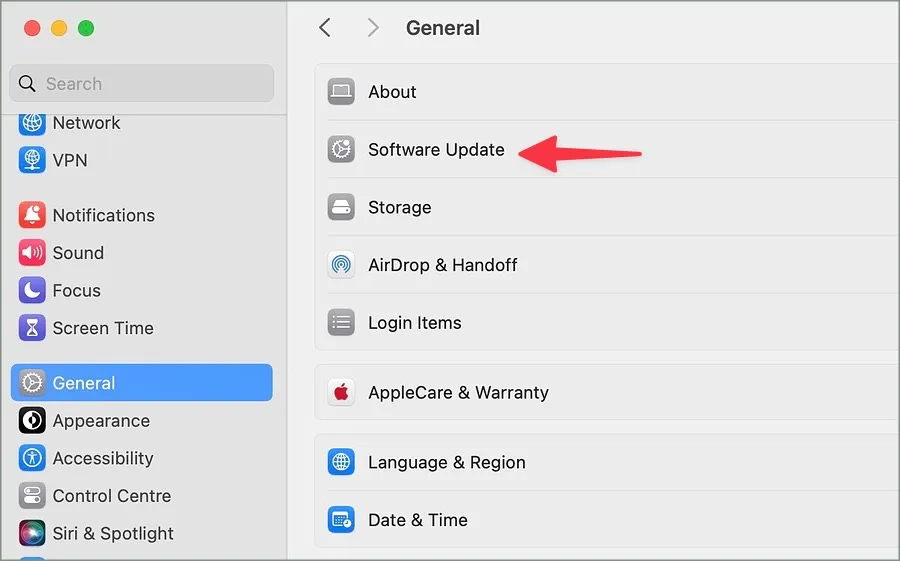
Lataa ja asenna uusin macOS-versio. Jos käytät kehittäjä- tai julkista macOS-betaversiota, palaa vakaaseen versioon.
Päästä MacBook-kaiuttimet valloilleen
Jos mikään temppuista ei auta, on aika varata aika lähimpään Apple-keskukseen. Ennen kuin luovutat Macin, muista varmuuskopioida tietosi iCloudiin tai ulkoiselle SSD-levylle. Merkitse tämä viesti kirjanmerkkeihin ja viittaa siihen aina, kun kohtaat ääniongelmia MacBookin kanssa.




Vastaa